Win10扬声器音质怎么调整
1、右键单击右下角的小喇叭,如下图所示
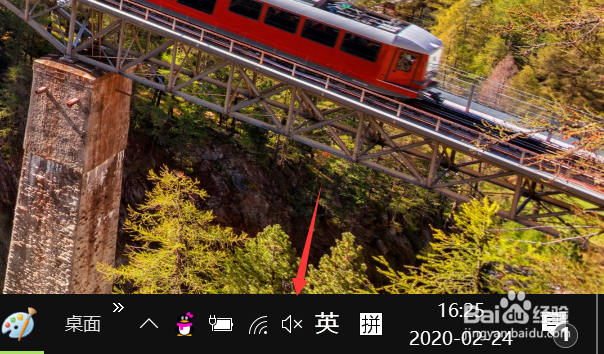
2、电机i打开声音设置,如下图所示
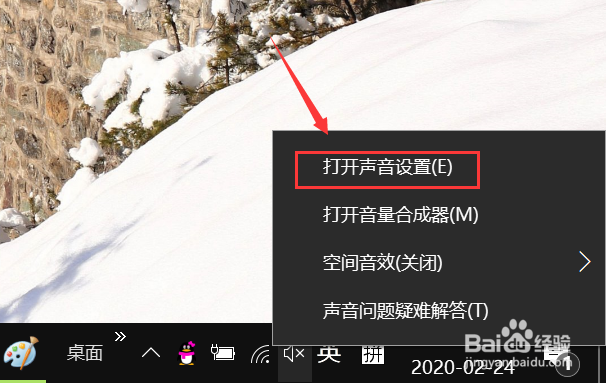
3、点击输入设备下面的设备属性,如下图所示
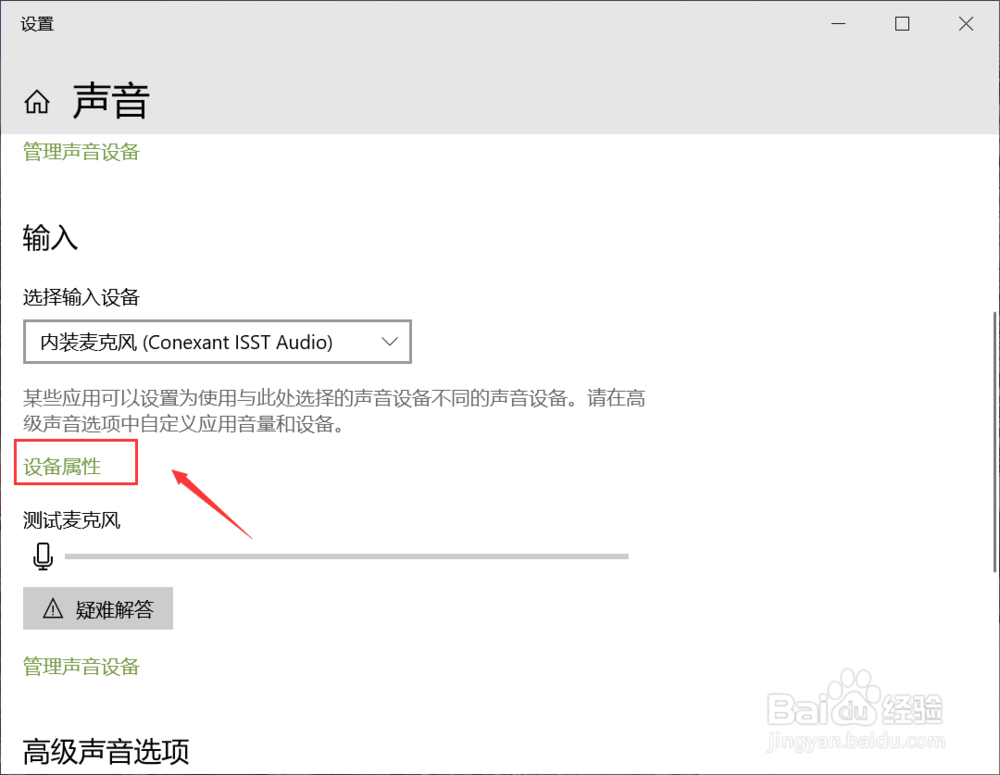
4、点击此节目的其他设备属性,如下图所示
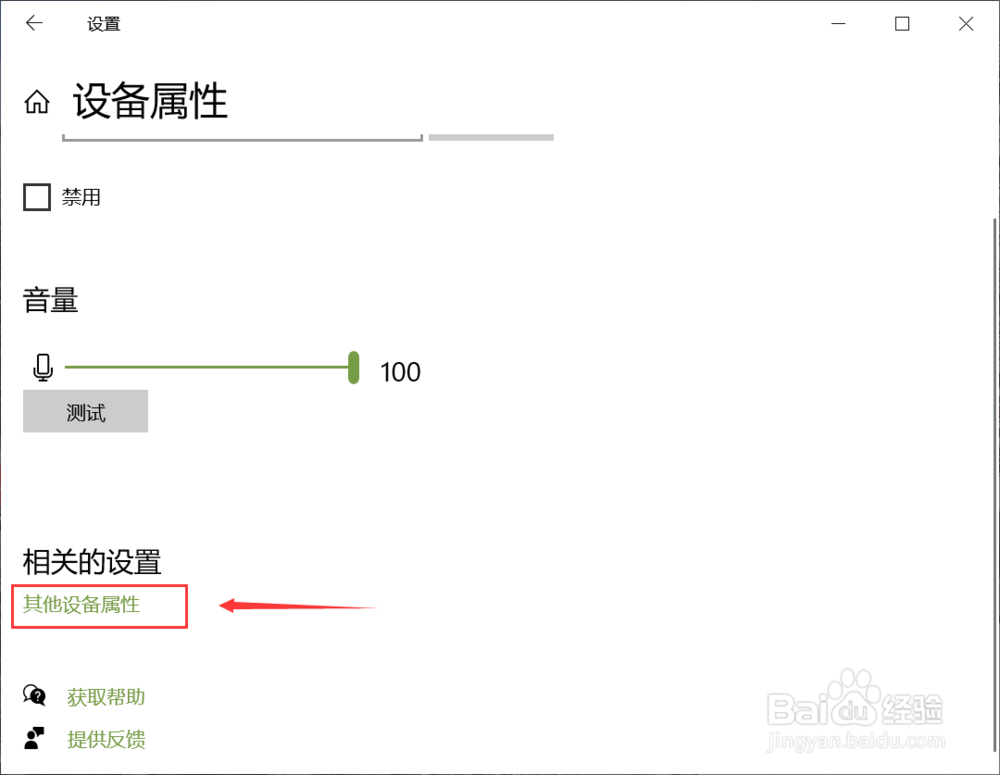
5、设备面板点击高级选项,如下图所示

6、点击默认模式后面的下拉箭头,如下图所示
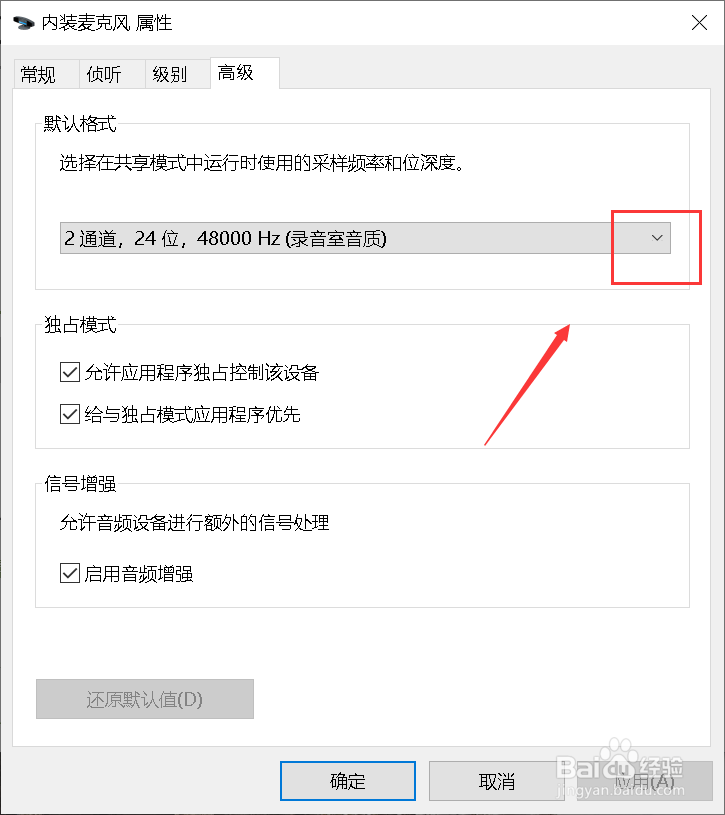
7、音质越高,频率可以调整的越高,设置好后点击确定,如下图所示

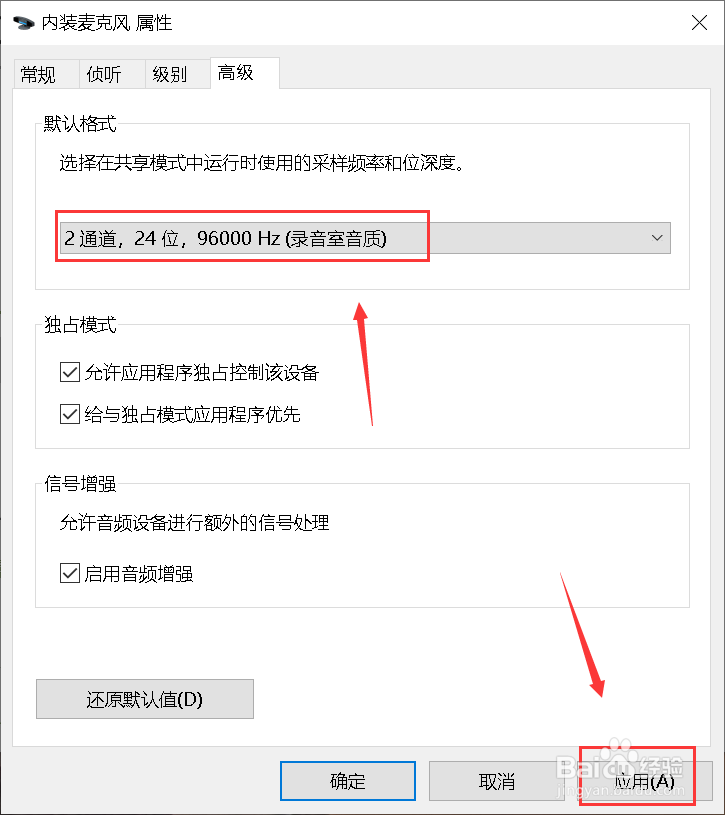
8、系统提示当前设置使用中,强制修改会暂停,点击确定按钮即可生效,如下图所示
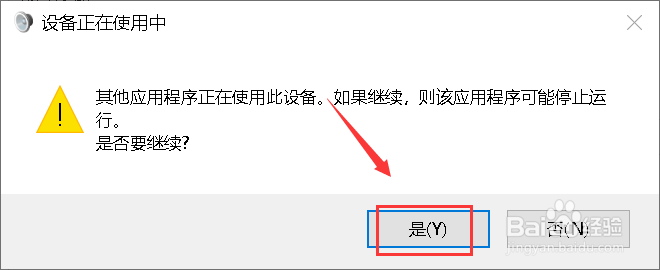
声明:本网站引用、摘录或转载内容仅供网站访问者交流或参考,不代表本站立场,如存在版权或非法内容,请联系站长删除,联系邮箱:site.kefu@qq.com。
阅读量:21
阅读量:117
阅读量:21
阅读量:68
阅读量:32